Microsoft Word từ lâu đã khẳng định vị thế là công cụ soạn thảo, chỉnh sửa và định dạng tài liệu hàng đầu thế giới. Mặc dù sở hữu nhiều tính năng mạnh mẽ, nhưng bạn vẫn có thể nâng cao năng suất làm việc lên một tầm cao mới bằng cách cài đặt các tiện ích mở rộng (add-in) hữu ích. Những add-in này không chỉ bổ sung các chức năng còn thiếu mà còn tối ưu hóa quy trình làm việc, giúp bạn tạo ra những tài liệu chuyên nghiệp một cách nhanh chóng và hiệu quả hơn. Trong bài viết này, chúng ta sẽ cùng khám phá những add-in Microsoft Word được đánh giá cao và mang lại giá trị thiết thực nhất cho người dùng Việt Nam.
Grammarly
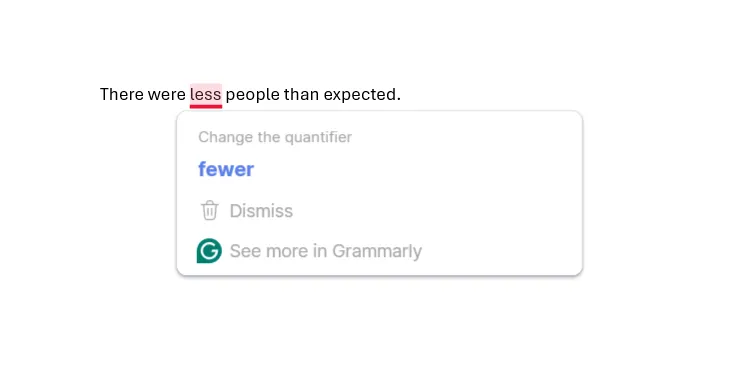 Giao diện Grammarly hiển thị các gợi ý cải thiện văn bản trong Microsoft Word
Giao diện Grammarly hiển thị các gợi ý cải thiện văn bản trong Microsoft Word
Mặc dù Microsoft Word có trình kiểm tra chính tả và ngữ pháp khá đáng tin cậy, nhiều người dùng vẫn ưa chuộng Grammarly vì khả năng phân tích sâu rộng và gợi ý chuyên nghiệp hơn. Grammarly for Windows không phải là một add-in truyền thống tích hợp trực tiếp vào Word, mà hoạt động như một ứng dụng độc lập, mang đến các đề xuất sửa lỗi theo thời gian thực khi bạn nhập văn bản trong hầu hết các ứng dụng desktop hoặc trình duyệt web. Điều này đảm bảo rằng bạn luôn có sự hỗ trợ viết bằng AI của Grammarly, dù đang soạn thảo email trong Outlook hay ghi chú nhanh.
Phiên bản miễn phí của Grammarly cung cấp các gợi ý cơ bản về chính tả và ngữ pháp. Để mở khóa các tính năng nâng cao như kiểm tra văn phong, đạo văn, cấu trúc câu phức tạp và nhiều hơn nữa, bạn có thể nâng cấp lên gói Premium với mức phí khởi điểm từ 12 USD mỗi tháng. Đây là một công cụ đắc lực giúp nâng cao chất lượng văn bản, đặc biệt quan trọng đối với những người làm công việc liên quan đến biên tập, nghiên cứu hay học thuật.
QuillBot
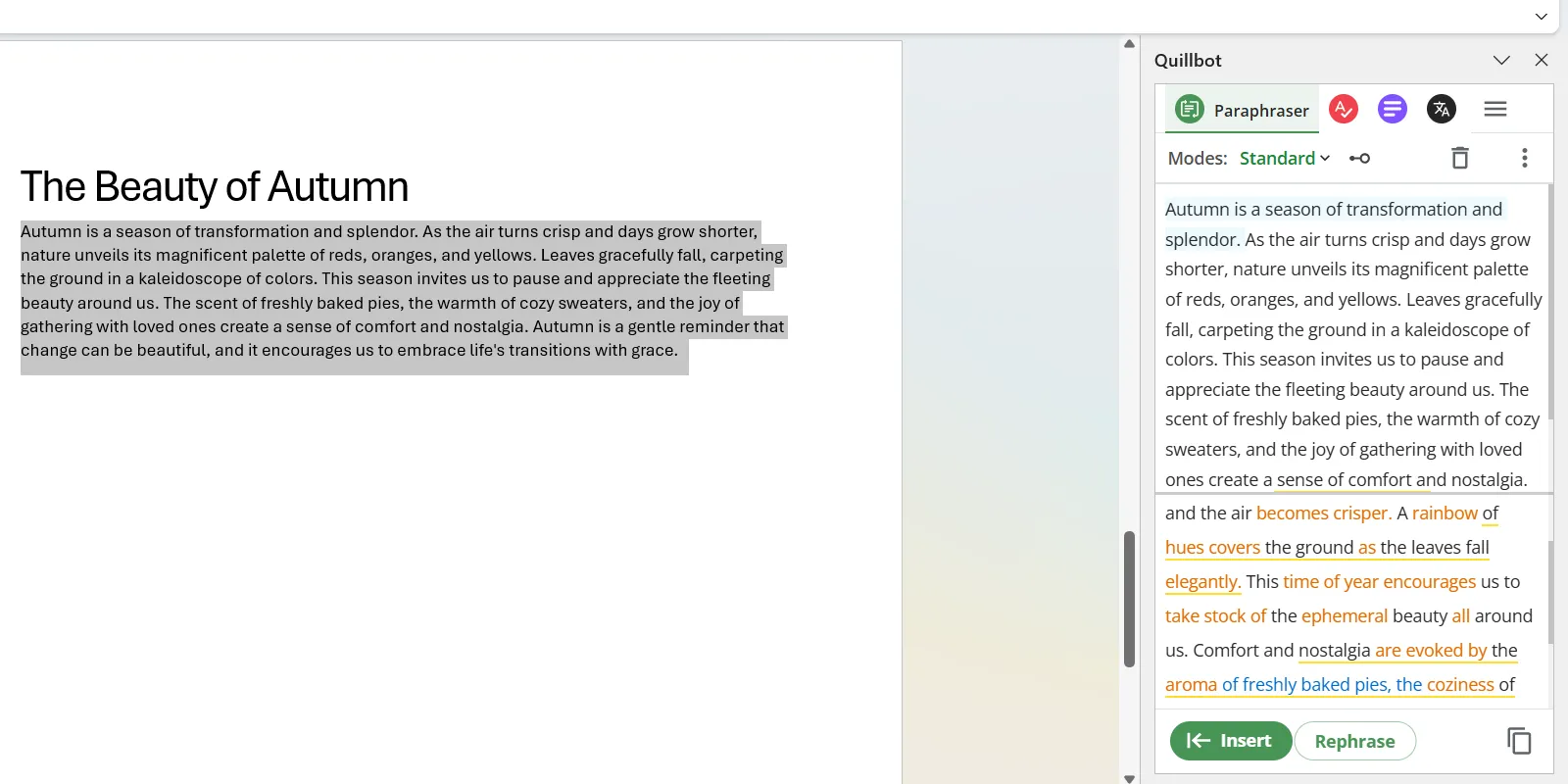 Giao diện QuillBot trong thanh công cụ bên cạnh tài liệu Microsoft Word
Giao diện QuillBot trong thanh công cụ bên cạnh tài liệu Microsoft Word
Nếu bạn là người dùng Microsoft 365, có thể bạn đã quen thuộc với Copilot, trợ lý viết tích hợp sẵn. Tuy nhiên, nếu chưa đăng ký gói dịch vụ này, QuillBot là một add-in Microsoft Word thay thế tuyệt vời. Mặc dù không giúp bạn tạo hoặc phát triển ý tưởng như Copilot, QuillBot lại xuất sắc trong việc diễn giải (paraphrase) và tóm tắt văn bản một cách hiệu quả.
Ngoài ra, QuillBot còn tích hợp công cụ kiểm tra ngữ pháp tương tự Grammarly, cung cấp các gợi ý theo thời gian thực. Đặc biệt, add-in này còn có tính năng dịch văn bản, hỗ trợ hơn 40 ngôn ngữ, giúp bạn dễ dàng làm việc với các tài liệu đa ngôn ngữ.
Gói miễn phí của QuillBot có một số hạn chế về tính năng. Để tận hưởng khả năng diễn giải không giới hạn, tóm tắt tùy chỉnh và kiểm tra lỗi nâng cao, bạn có thể nâng cấp lên gói Premium với mức phí từ 4,17 USD mỗi tháng.
Lucidchart Diagrams for Word
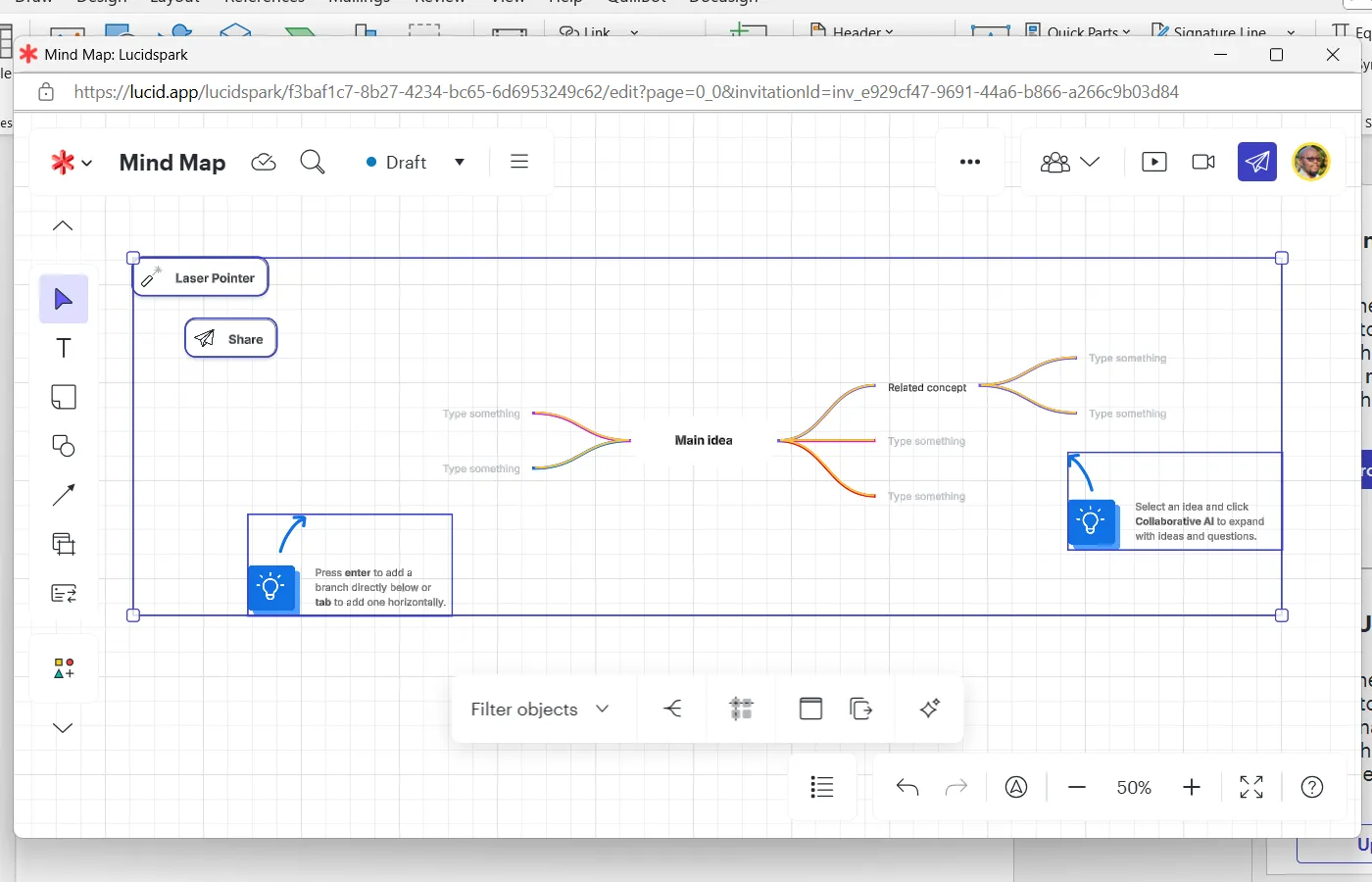 Giao diện Lucidchart trong Word hiển thị các loại biểu đồ và sơ đồ
Giao diện Lucidchart trong Word hiển thị các loại biểu đồ và sơ đồ
Lucidchart Diagrams for Word là add-in cho phép bạn tạo và chèn nhiều loại biểu đồ, sơ đồ khác nhau vào tài liệu của mình, bao gồm biểu đồ tròn, biểu đồ Gantt, lưu đồ (flowchart), biểu đồ Venn và sơ đồ tư duy (mind map). Khi khởi chạy add-in này, một cửa sổ riêng biệt sẽ xuất hiện, cung cấp giao diện kéo và thả trực quan để bạn tự do thiết kế biểu đồ. Bạn có thể bắt đầu từ đầu hoặc sử dụng một trong các mẫu có sẵn.
Phiên bản miễn phí cho phép bạn tạo ba tài liệu, mỗi tài liệu chứa tối đa 60 hình khối và truy cập vào 100 mẫu. Để loại bỏ các hạn chế này và sử dụng các tính năng nâng cao, bạn có thể đăng ký một trong các gói trả phí, bắt đầu từ 9 USD mỗi tháng. Add-in này đặc biệt hữu ích cho việc trực quan hóa dữ liệu và quy trình, tăng cường tính chuyên nghiệp cho các báo cáo, thuyết trình hay tài liệu kỹ thuật.
MathType
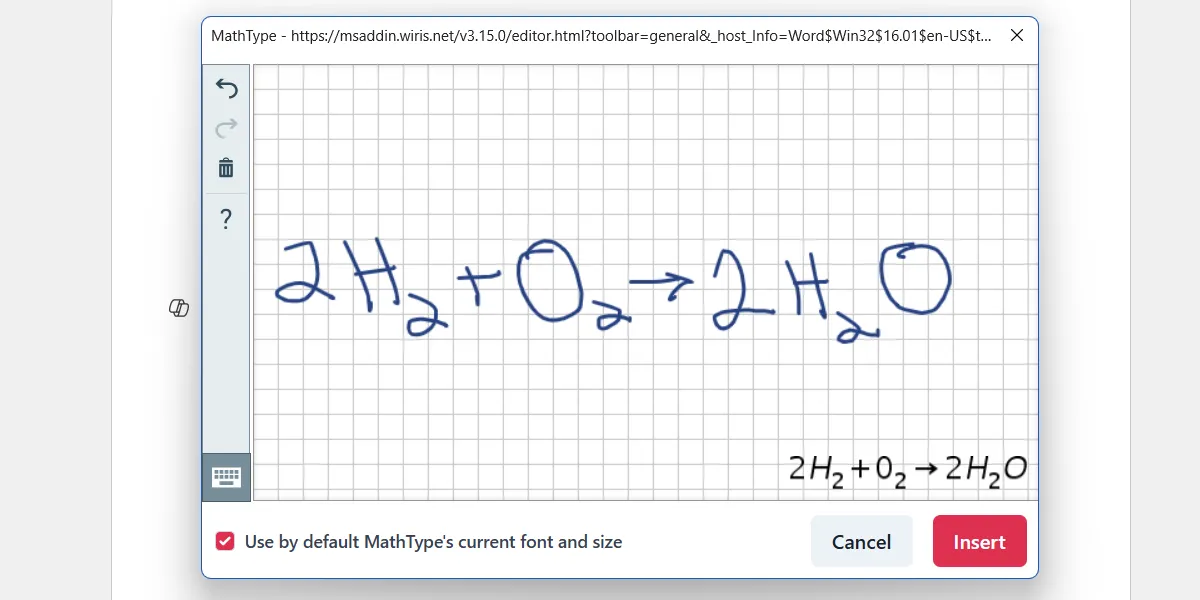 Giao diện MathType hiển thị bảng điều khiển nhập công thức toán học và hóa học
Giao diện MathType hiển thị bảng điều khiển nhập công thức toán học và hóa học
MathType là một add-in thiết yếu cho những ai thường xuyên soạn thảo các tài liệu khoa học, kỹ thuật hoặc giáo dục, giúp bạn dễ dàng viết và chèn các công thức toán học và hóa học vào Microsoft Word. Trình soạn thảo của MathType cung cấp hơn 500 ký hiệu và rất dễ sử dụng, phù hợp cho cả người mới bắt đầu lẫn người dùng nâng cao. Điểm đặc biệt là bạn có thể vẽ công thức bằng tay và AI của MathType sẽ tự động chuyển đổi chữ viết tay của bạn thành định dạng kỹ thuật số chuẩn.
MathType không có gói miễn phí, nhưng cung cấp thời gian dùng thử 30 ngày (không yêu cầu thẻ tín dụng) để bạn trải nghiệm toàn bộ tính năng. Sau đó, bạn sẽ cần mua gói thuê bao, với mức phí khởi điểm từ 63,95 USD mỗi người dùng mỗi năm.
Vertex42 Template Gallery
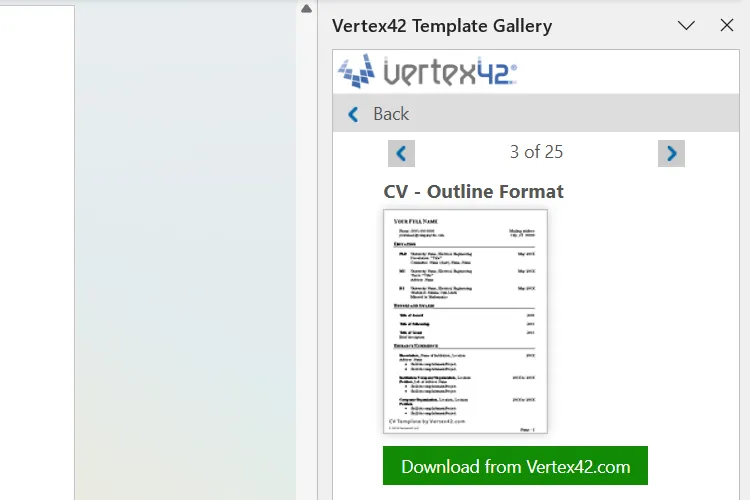 Thư viện mẫu Vertex42 hiển thị các mẫu tài liệu đa dạng cho Microsoft Word
Thư viện mẫu Vertex42 hiển thị các mẫu tài liệu đa dạng cho Microsoft Word
Nếu bạn cảm thấy thư viện mẫu tài liệu của Word còn hạn chế, Vertex42 Template Gallery sẽ là một giải pháp tuyệt vời. Add-in này cung cấp quyền truy cập vào hơn 400 mẫu chuyên nghiệp được tạo bởi đội ngũ tại Vertex42.com. Các mẫu này hoàn toàn miễn phí để tải xuống và sử dụng, bao gồm nhiều trường hợp sử dụng khác nhau như lập ngân sách, hóa đơn, bảng chấm công, lập kế hoạch sự kiện và danh sách kiểm tra. Add-in này không chỉ giúp bạn tiết kiệm thời gian mà còn đảm bảo tài liệu của bạn luôn có giao diện chuyên nghiệp và nhất quán.
Wikipedia
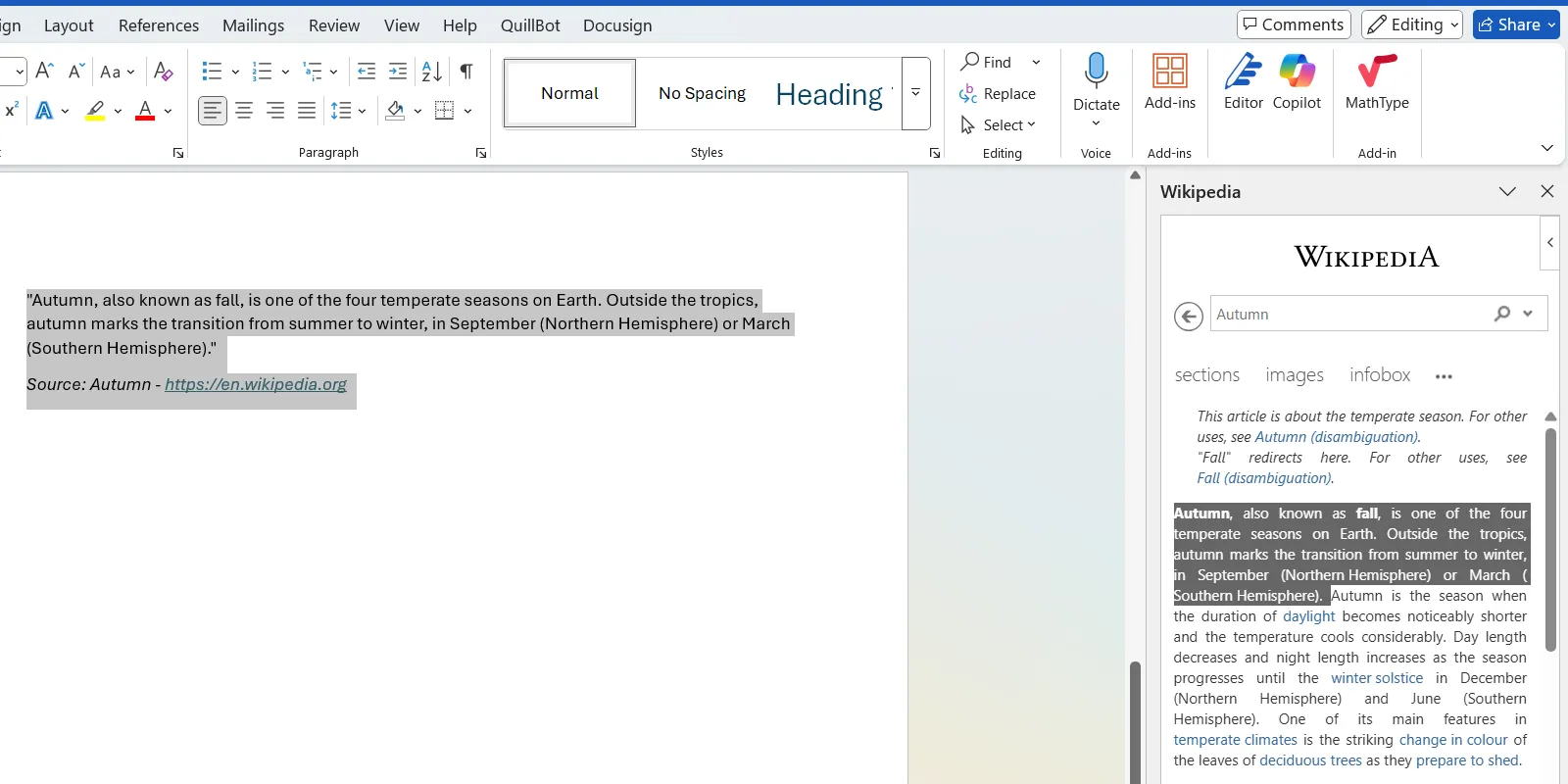 Add-in Wikipedia trong Word hiển thị kết quả tìm kiếm thông tin và tùy chọn chèn
Add-in Wikipedia trong Word hiển thị kết quả tìm kiếm thông tin và tùy chọn chèn
Wikipedia là một nguồn thông tin phong phú, bao quát nhiều chủ đề, dễ tiếp cận và được cập nhật thường xuyên bởi cộng đồng. Add-in Wikipedia trong Word cho phép bạn sử dụng trang web này như một điểm khởi đầu cho nghiên cứu hoặc, nếu bạn chắc chắn về độ chính xác, chèn thông tin trực tiếp vào tài liệu Word của mình (kèm theo trích dẫn).
Tuy nhiên, bạn cần thận trọng khi sử dụng thông tin từ Wikipedia. Hãy đảm bảo kiểm tra các nguồn trích dẫn ở cuối trang (mà add-in cũng hiển thị) và đối chiếu với các nguồn đáng tin cậy khác để xác minh tính chính xác của thông tin trước khi sử dụng trong tài liệu quan trọng.
Pexels
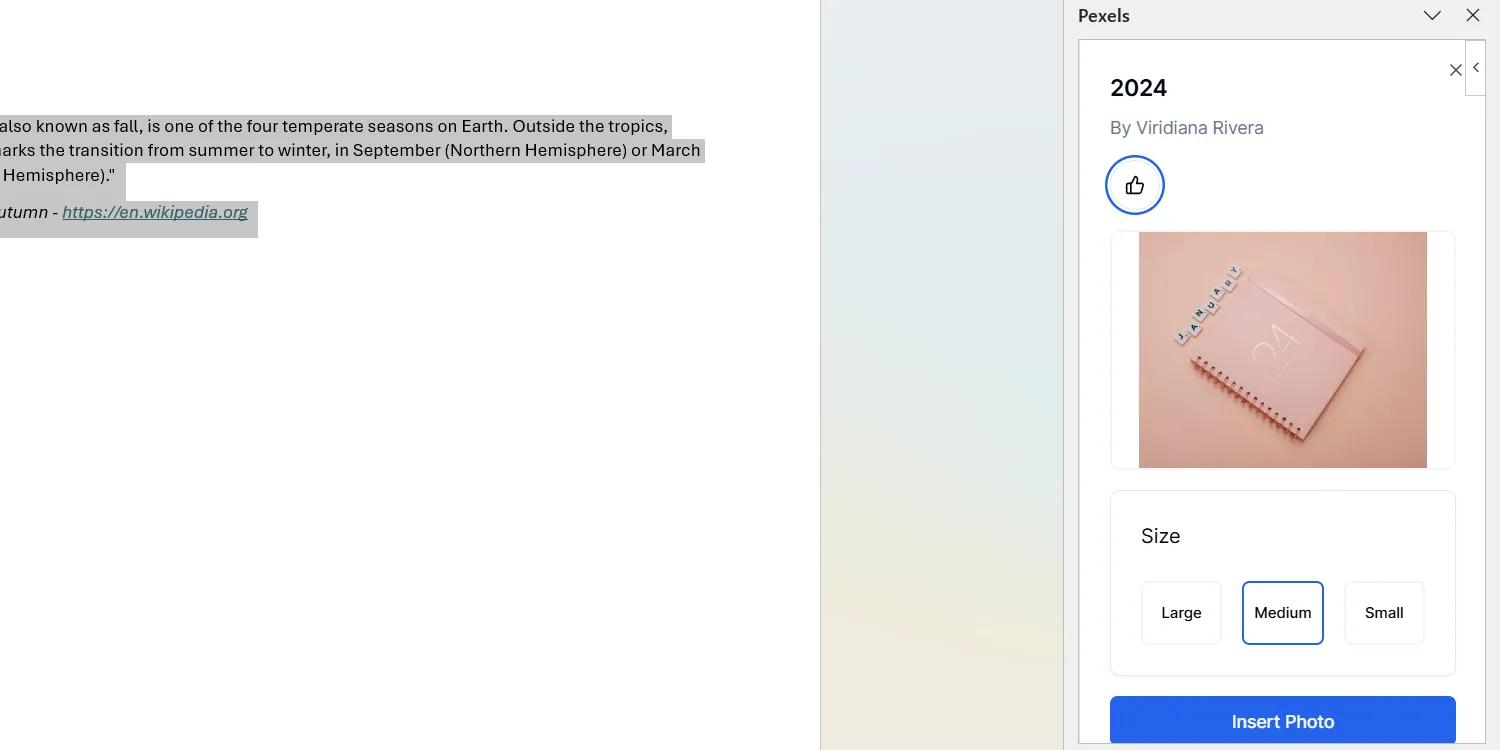 Giao diện add-in Pexels trong Word cho phép tìm kiếm và chèn ảnh stock miễn phí
Giao diện add-in Pexels trong Word cho phép tìm kiếm và chèn ảnh stock miễn phí
Add-in Pexels giúp loại bỏ sự rắc rối khi chèn ảnh stock miễn phí vào tài liệu của bạn. Thông thường, bạn sẽ cần truy cập trang web Pexels, tải ảnh về máy rồi mới chèn vào Word. Nhưng với add-in này, bạn có thể thực hiện tất cả các bước đó ngay trong Word, mang lại sự tiện lợi và tiết kiệm thời gian đáng kể. Add-in này là lựa chọn lý tưởng để làm cho tài liệu của bạn trở nên sinh động và hấp dẫn hơn với những hình ảnh chất lượng cao, hoàn toàn miễn phí bản quyền.
Docusign for Word
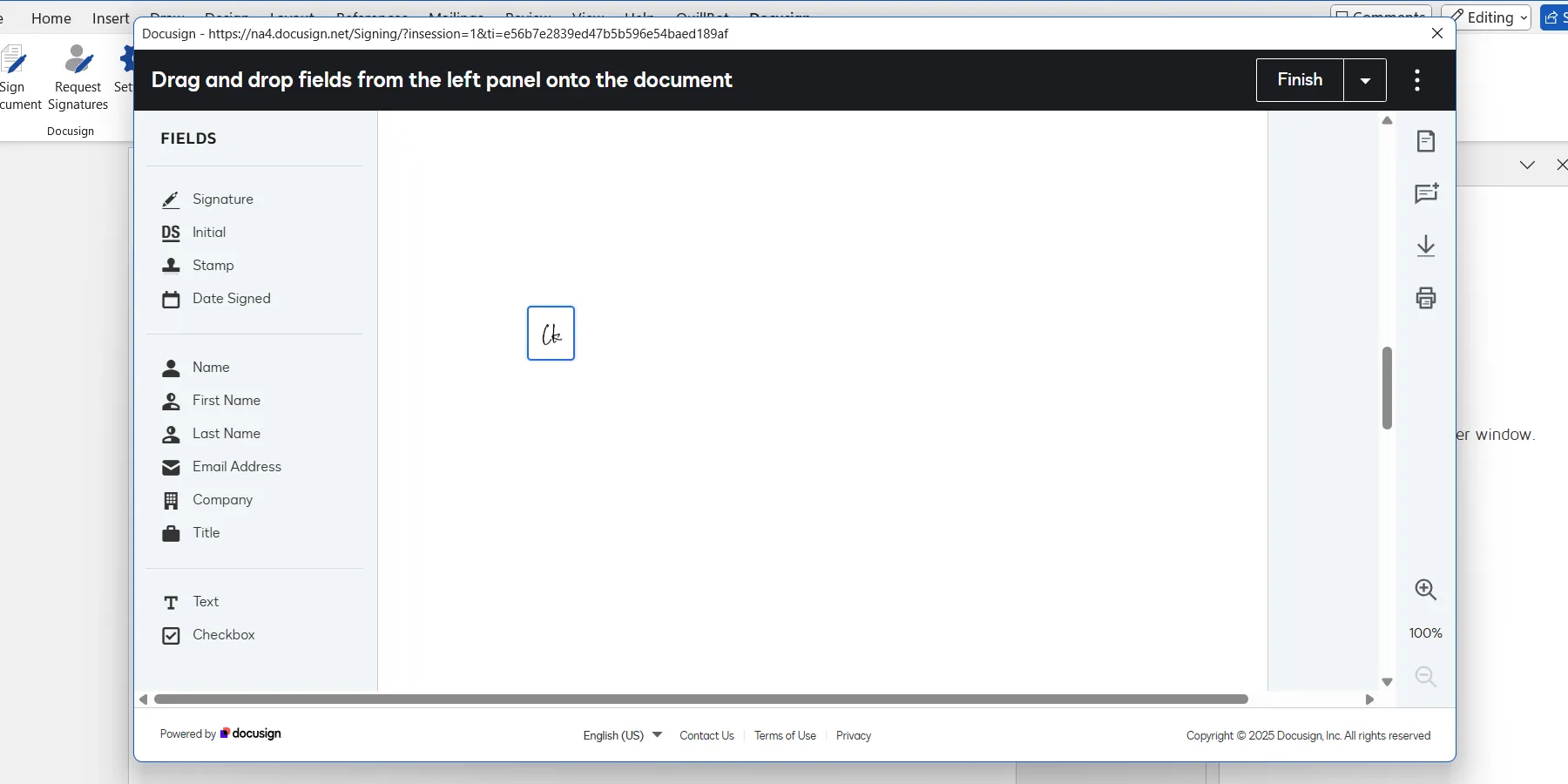 Giao diện Docusign trong Word cho phép ký và gửi tài liệu để lấy chữ ký điện tử
Giao diện Docusign trong Word cho phép ký và gửi tài liệu để lấy chữ ký điện tử
Khi cần đặt chữ ký điện tử vào tài liệu, Docusign for Word là một giải pháp không thể thiếu. Bạn sẽ cần tạo một tài khoản Docusign để lưu trữ tất cả chữ ký và chữ viết tắt của mình. Hơn nữa, add-in này cũng cho phép bạn gửi tài liệu đến người khác để họ ký điện tử, giúp việc hoàn thành các thủ tục giấy tờ trở nên nhanh chóng và bảo mật hơn.
Docusign cung cấp gói miễn phí cho các nhu cầu ký và yêu cầu chữ ký cơ bản. Tuy nhiên, nếu bạn muốn truy cập các tính năng nâng cao hơn như mẫu tài liệu, tích hợp và khả năng bình luận cộng tác, bạn có thể đăng ký các gói trả phí, bắt đầu từ 10 USD mỗi tháng.
Kết luận
Microsoft Word, dù đã là một công cụ mạnh mẽ, vẫn có thể trở nên linh hoạt và hiệu quả hơn rất nhiều khi được bổ sung bởi các add-in phù hợp. Từ việc cải thiện chất lượng văn bản với Grammarly và QuillBot, trực quan hóa dữ liệu với Lucidchart, soạn thảo công thức phức tạp với MathType, đến việc sử dụng các mẫu chuyên nghiệp từ Vertex42, tìm kiếm thông tin với Wikipedia, chèn ảnh dễ dàng bằng Pexels, hay thực hiện ký kết điện tử qua Docusign – mỗi add-in đều mang đến một giá trị riêng biệt, giúp bạn tối ưu hóa quy trình làm việc và nâng cao năng suất đáng kể.
Việc lựa chọn add-in phù hợp sẽ phụ thuộc vào bản chất công việc và nhu cầu cụ thể của bạn. Đừng ngần ngại khám phá thư viện add-in phong phú của Microsoft Word để tìm ra những công cụ hỗ trợ đắc lực nhất cho mình. Hãy trải nghiệm và biến Word thành một trợ thủ cá nhân mạnh mẽ, giúp bạn hoàn thành mọi tác vụ soạn thảo tài liệu một cách chuyên nghiệp và hiệu quả nhất.